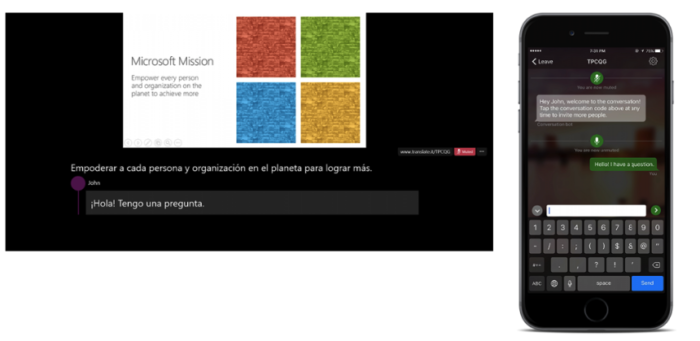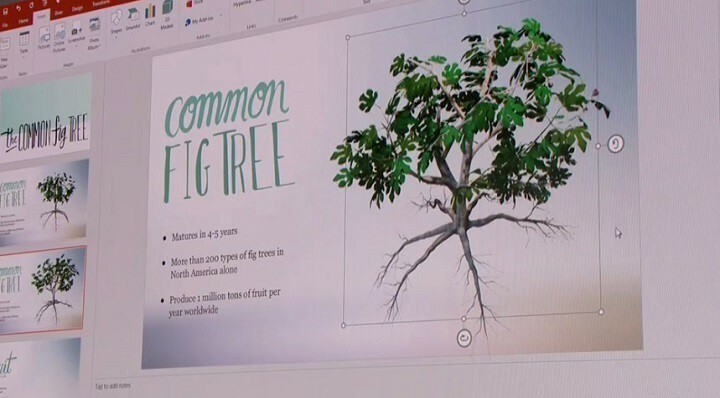So blenden Sie Ihre Bilder in PowerPoint aus
- Um Ihre Präsentation interessanter, aber nicht ablenkend zu gestalten, können Sie das Bild im Hintergrund transparent machen.
- Wenn Sie ein Bild in PowerPoint transparent machen möchten, können Sie die nativen Funktionen von PowerPoint verwenden oder Software von Drittanbietern verwenden.
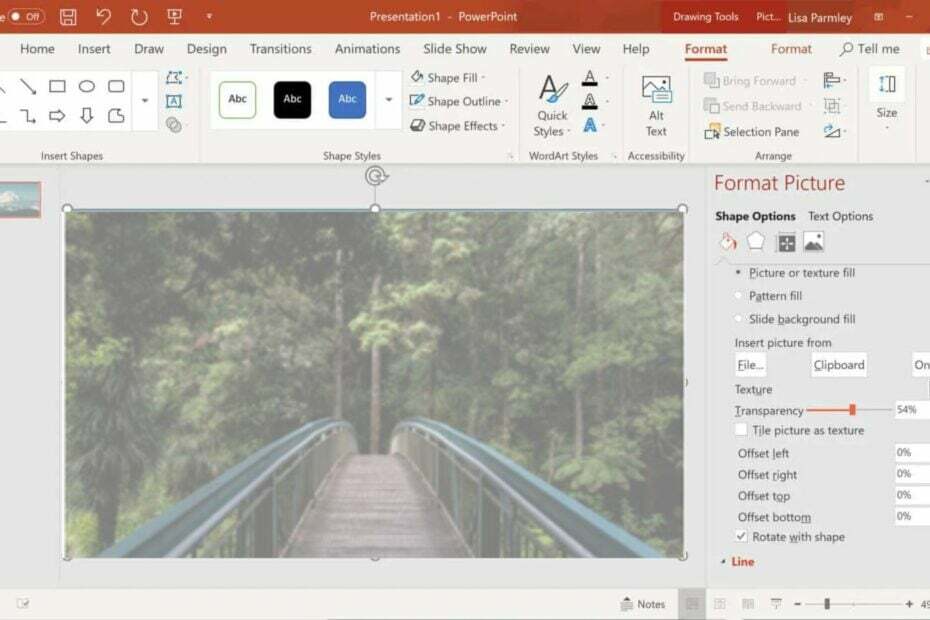
- Fotos
- Videos
- Lieder
- 3D-Modelle und Infografiken
- Viele andere Kunstwerke
Holen Sie sich alle Apps zum Sonderpreis!
Bilder sind ein wesentlicher Bestandteil von PowerPoint-Präsentationen. Natürlich, andere Office-Alternativen haben die gleiche Funktion, aber keine kommt PowerPoint nahe. Heute schauen wir uns an, wie man einen Bildhintergrund in PowerPoint transparent macht.
Wenn Sie ein Bild mit dem Hintergrund verschmelzen möchten, ist es eine gute Möglichkeit, es transparent zu machen. Es lässt sie in den Hintergrund treten. Dies ist eine großartige Möglichkeit, Ihren Präsentationen Tiefe und Interesse zu verleihen und sie optisch ansprechend zu gestalten. Im heutigen Artikel teilen wir Ihnen mit, wie das geht.
Können Sie ein Bild in PowerPoint transparent machen?
Ja. Sie können ein Bild in PowerPoint transparent machen. Dies kann nützlich sein, wenn Sie ein Bild über einer anderen Folie oder über dem Hintergrund platzieren möchten. Auf diese Weise können Sie das Bild über einem anderen Objekt platzieren und hindurchsehen.
Weitere zwingende Gründe für die Verwendung der Transparenzfunktion sind:
- Text hervorheben – Wenn Sie Text über einem Bild haben und möchten, dass der Text mehr als das Bild hervorsticht, können Sie das Bild transparent machen, damit die Wörter darüber deutlich sichtbar sind.
- Halten Sie Ihr Publikum auf Ihre Botschaft fokussiert – Bilder können manchmal von der Hauptbotschaft ablenken. Wenn Sie das Bild in den Hintergrund treten lassen, rückt Ihre Botschaft in den Mittelpunkt.
- Fügen Sie visuellen Reiz hinzu – Eine Präsentation voller Text kann eintönig und langweilig werden. Das Hinzufügen von Bildern, die jedoch transparent bleiben, erhöht die visuelle Attraktivität, während der Inhalt lesbar bleibt.
- Platz sparen – Sie müssen Präsentationen kurz und bündig halten. Wenn Ihre Präsentation zu viele Folien enthält, kann sich Ihr Publikum schnell langweilen. Anstatt zu viele Folien mit Text und Bildern getrennt zu haben, sparen Sie Platz, wenn Sie beides kombinieren.
Wie mache ich den Hintergrund eines Bildes transparent?
- Starten Sie Ihre PowerPoint-App.
- Klicke auf Einfügung in der oberen Symbolleiste und wählen Sie dann aus Dieses Gerät oder Ihren bevorzugten Standort.

- Nachdem Sie das Bild eingefügt haben, wird ein neues Bildmenü aktiviert.
- Klick auf das Bildformat und wählen Sie den Transparenzgrad von hoch bis niedrig aus den Optionen aus.

Obwohl es großartig ist, ein Bild in PowerPoint transparent zu machen, ist es wichtig zu beachten, dass diese Funktion nur in den neueren Versionen von Office ab 2021 verfügbar ist. Am besten wäre es, wenn Sie auch Office 365-Abonnent wären.
Wenn Sie also sehen, dass die Bildtransparenzfunktion in PowerPoint nicht angezeigt wird, verwenden Sie höchstwahrscheinlich eine ältere Version.
2. Verwenden Sie Software von Drittanbietern
Wenn Sie der Meinung sind, dass die nativen Tools von PowerPoint zu einfach sind oder nicht die gewünschten Ergebnisse erzielen, können Sie sich jederzeit für Software von Drittanbietern entscheiden.
Der einfachste Weg ist die Verwendung einer Drittanbieter-Software, wahrscheinlich so etwas wie Photoshop oder GIMP, aber der Nachteil dieser Methode ist, dass sie zusätzlichen Speicherplatz auf Ihrem Computer benötigt.
Auf der anderen Seite können Sie andere zusätzliche Funktionen von diesen genießen Bildbearbeitungswerkzeuge in PowerPoint nicht verfügbar.
- 6 Möglichkeiten zur Behebung des Office Update-Fehlers 30015-26
- Fehler 0x0000142: So beheben Sie ihn in 5 einfachen Schritten
- So integrieren Sie ChatGPT in Word [Schnellste Wege]
- Excel läuft langsam? 4 schnelle Wege, um es schneller zu machen
Eine andere Möglichkeit ist die Verwendung von Microsoft Paint. Wir haben bereits behandelt, wie es geht Machen Sie Bilder in Paint transparent. Wenn Sie fertig sind, speichern Sie das Bild und importieren Sie es in Ihre PowerPoint-Folie.
Das könnte Sie auch interessieren Hintergrund-Entferner-Software, also sehen Sie sich unsere detaillierte Liste an, um den vollständigen Überblick zu erhalten.
Sollten Sie begegnen Probleme beim Speichern in PowerPoint, wir haben Antworten darauf, wie Sie es einfach lösen können.
Teilen Sie uns Ihre bevorzugte Methode mit, um Ihren Bildhintergrund im Kommentarbereich unten transparent zu machen.
Haben Sie immer noch Probleme? Beheben Sie sie mit diesem Tool:
GESPONSERT
Wenn die obigen Ratschläge Ihr Problem nicht gelöst haben, können auf Ihrem PC tiefere Windows-Probleme auftreten. Wir empfehlen Herunterladen dieses PC-Reparatur-Tools (auf TrustPilot.com als „Großartig“ bewertet), um sie einfach anzusprechen. Klicken Sie nach der Installation einfach auf die Scan starten Taste und drücken Sie dann auf Alles reparieren.